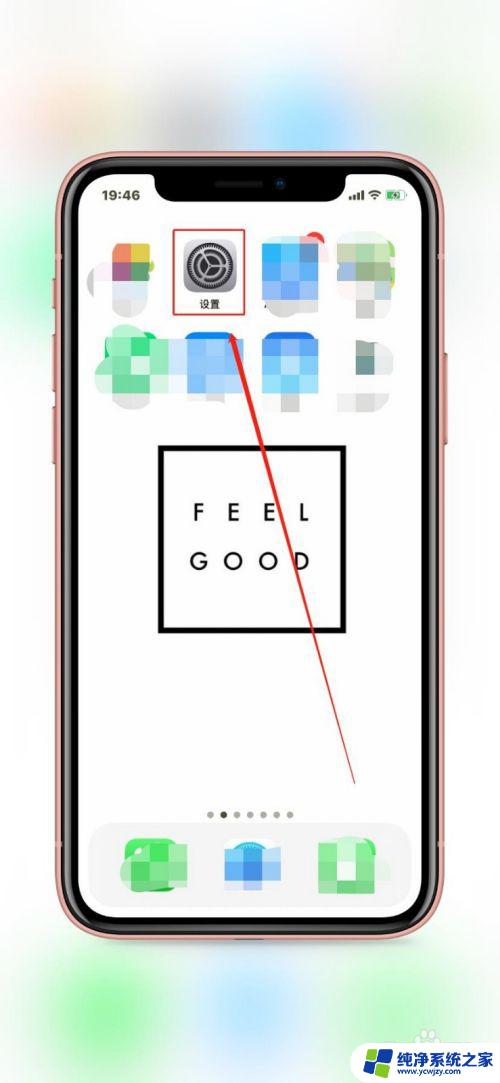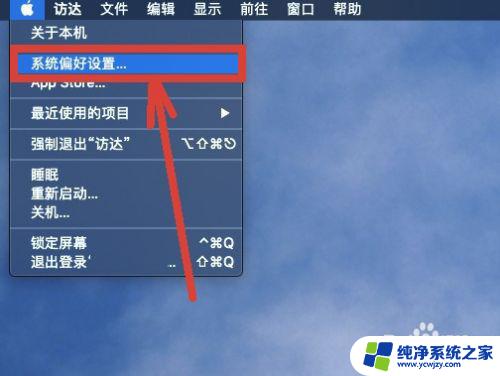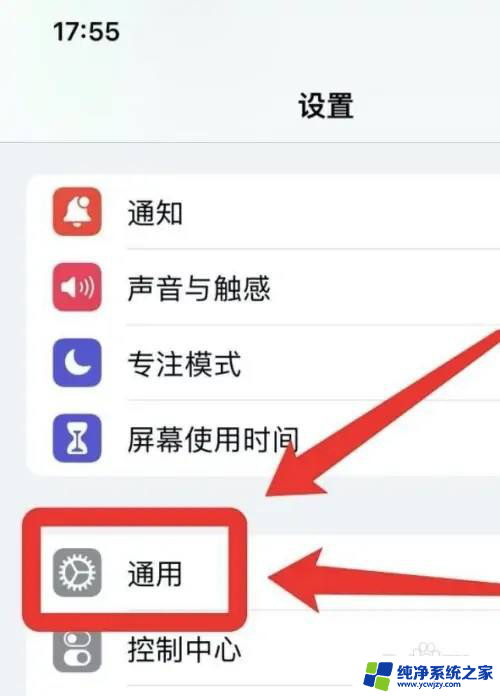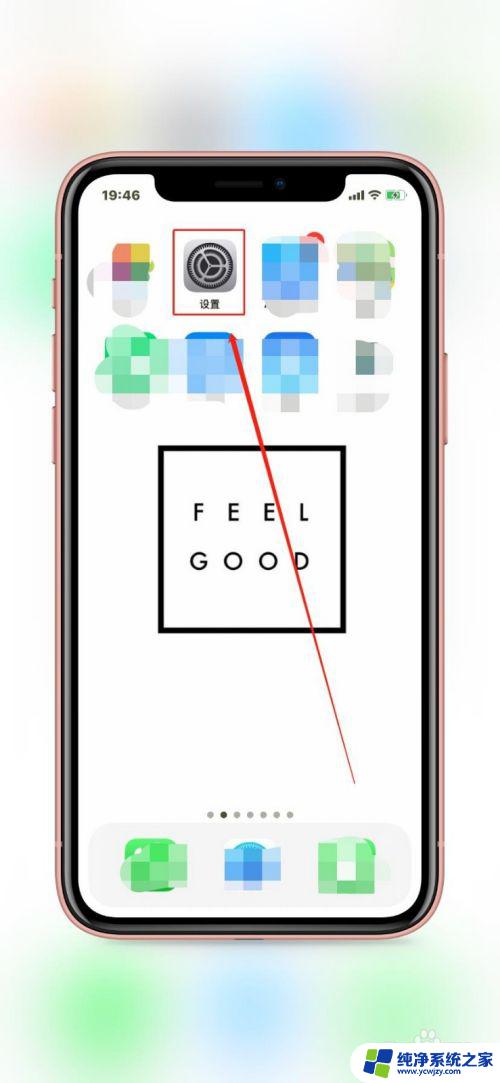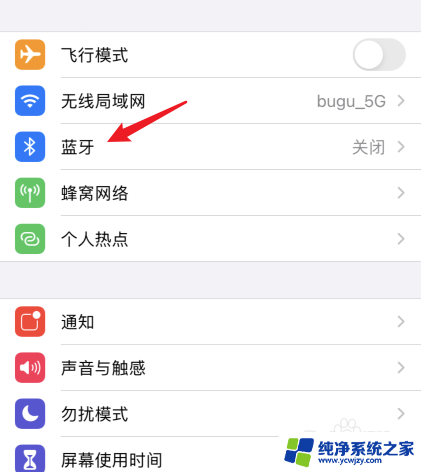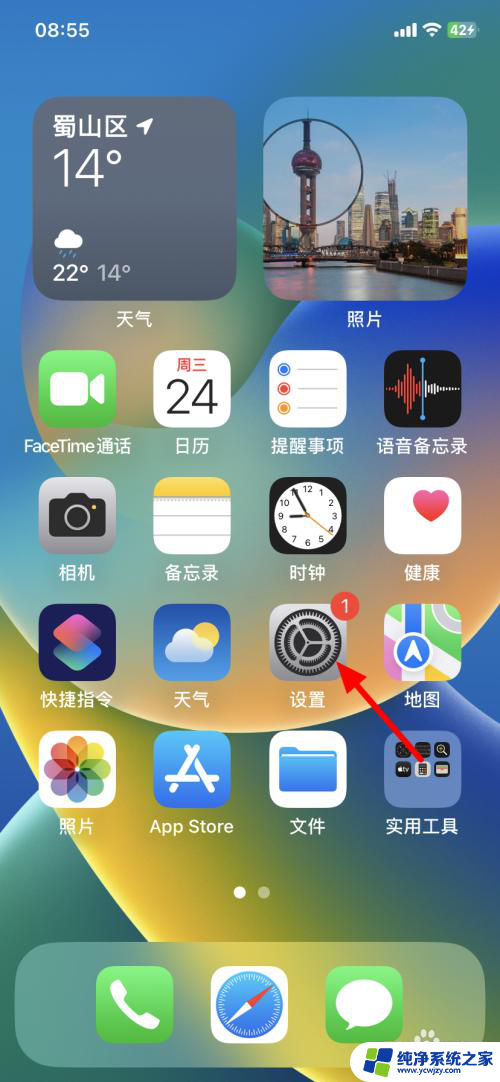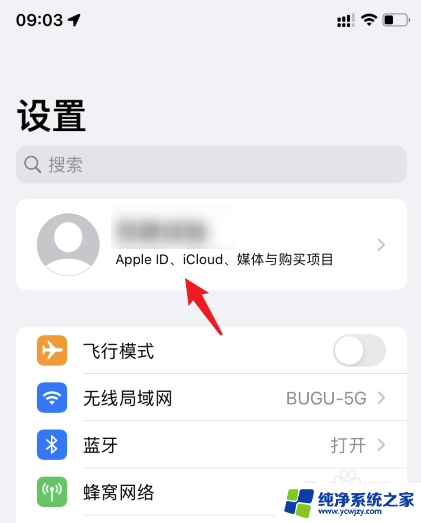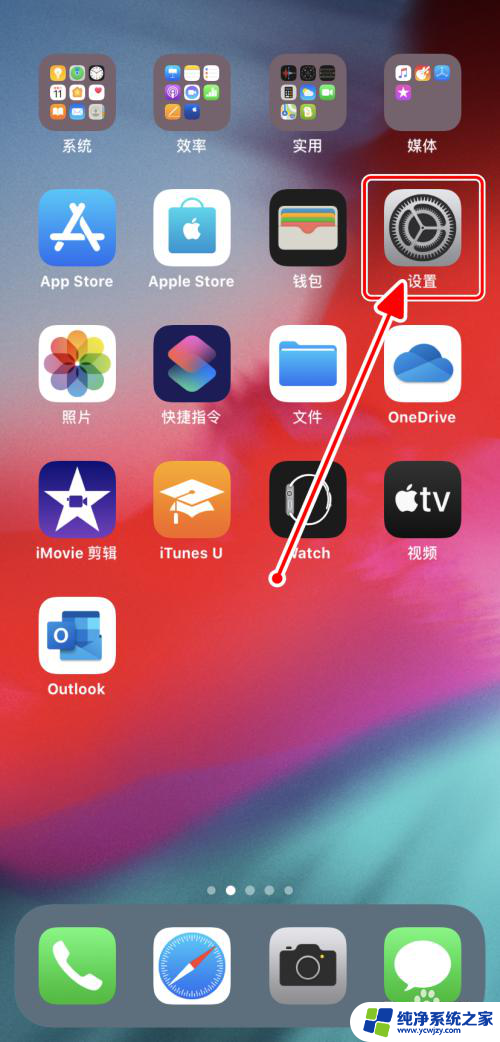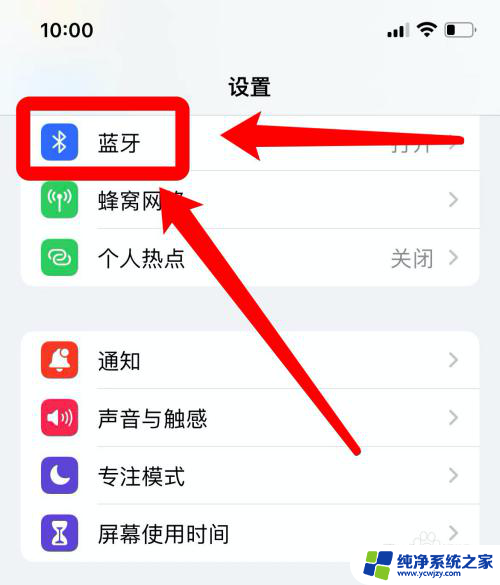苹果怎么修改蓝牙的名称 iPhone怎么更改蓝牙名称
更新时间:2024-02-03 17:00:15作者:xiaoliu
苹果的iPhone作为一款广受欢迎的智能手机,具备丰富的功能和便利的操作体验,其中蓝牙功能更是为用户提供了便捷的数据传输和设备连接方式,在使用蓝牙功能时,我们可能会遇到需要修改蓝牙名称的情况,以便更好地识别和管理设备。苹果的iPhone如何修改蓝牙名称呢?接下来我们将为您介绍几种简单易行的操作方法。
操作方法:
1.首先,在桌面上找到【设置】并将它打开。
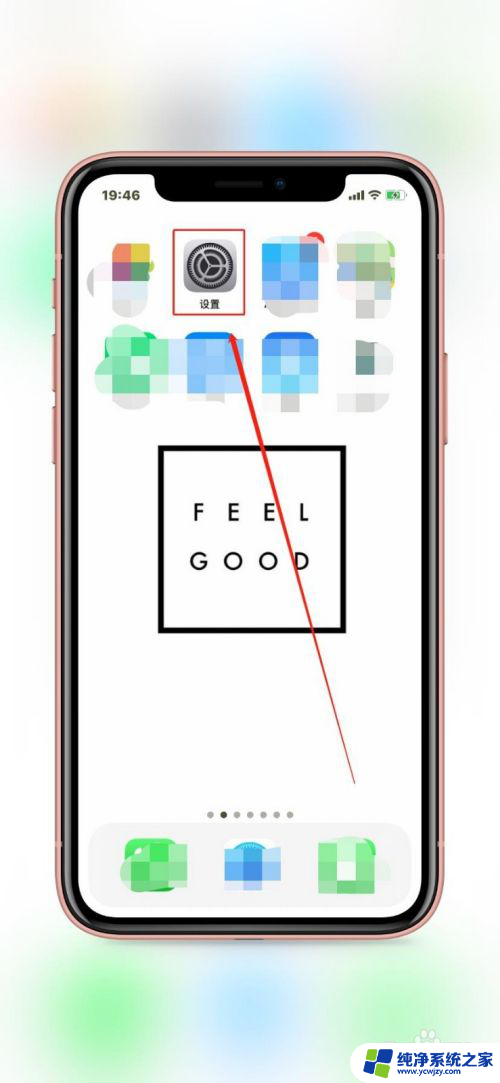
2.进入设置界面后,下滑至【蓝牙】选择并点击。
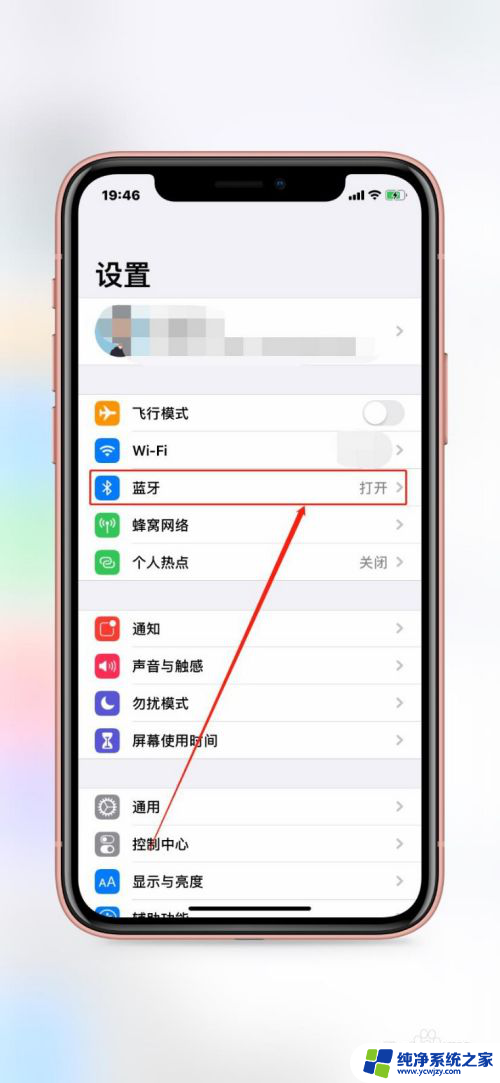
3.这里只有蓝牙名称,但并不能更改。现在的蓝牙名称是【Mr. iPhone Xr】。
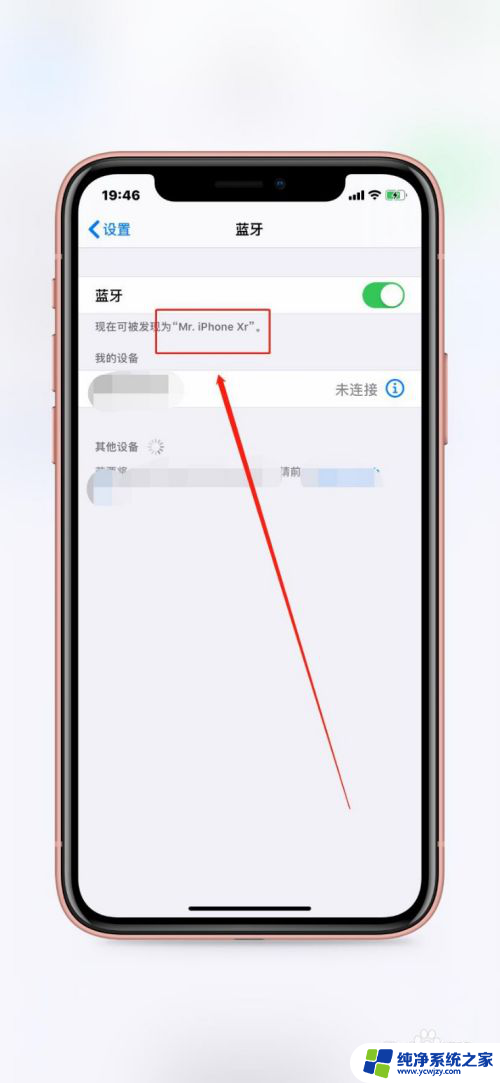
4.返后到设置界面,下滑至【通用】。
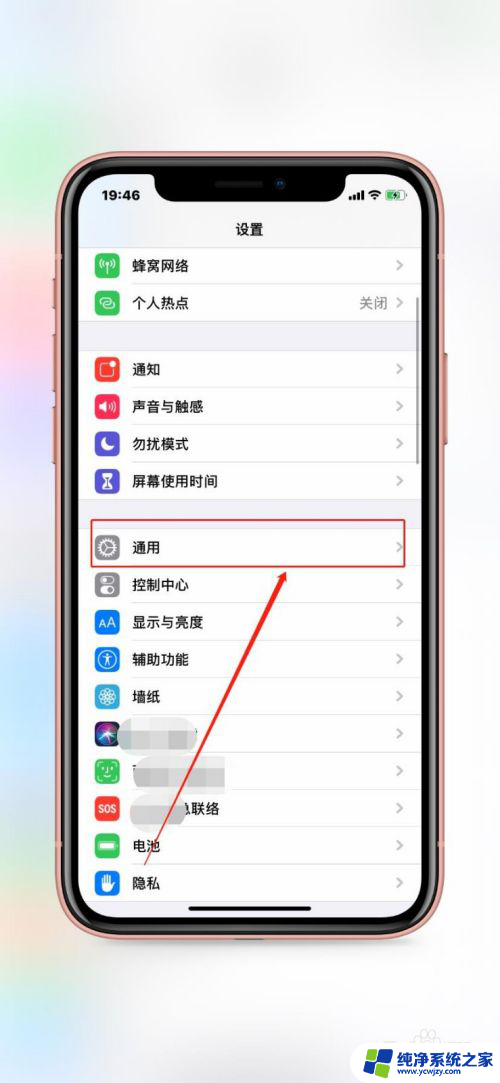
5.点击第一行的【关于本机】。
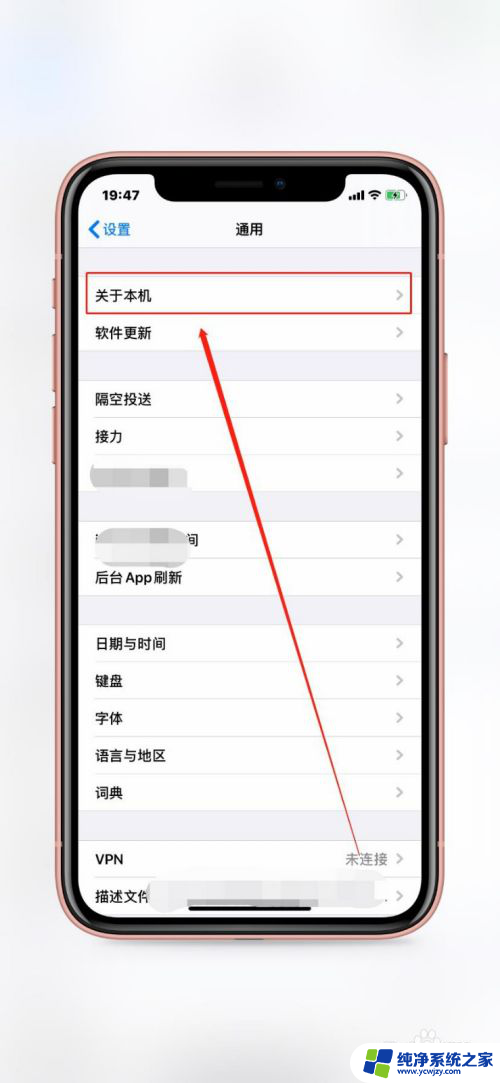
6.点击【名称】,现在的名称是Mr. iPhone Xr,也就是蓝牙的名称。
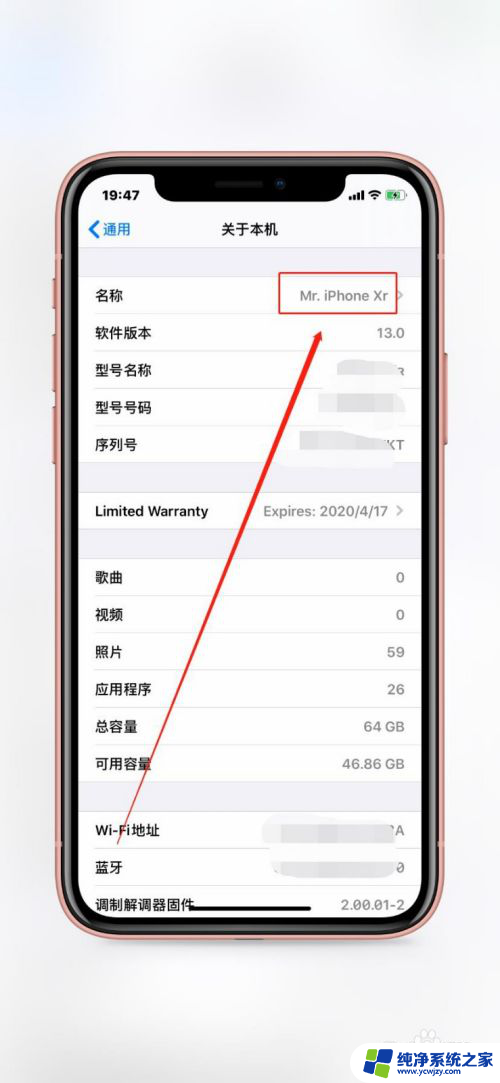
7.进入名称界面,输入新的名称【百度经验】。
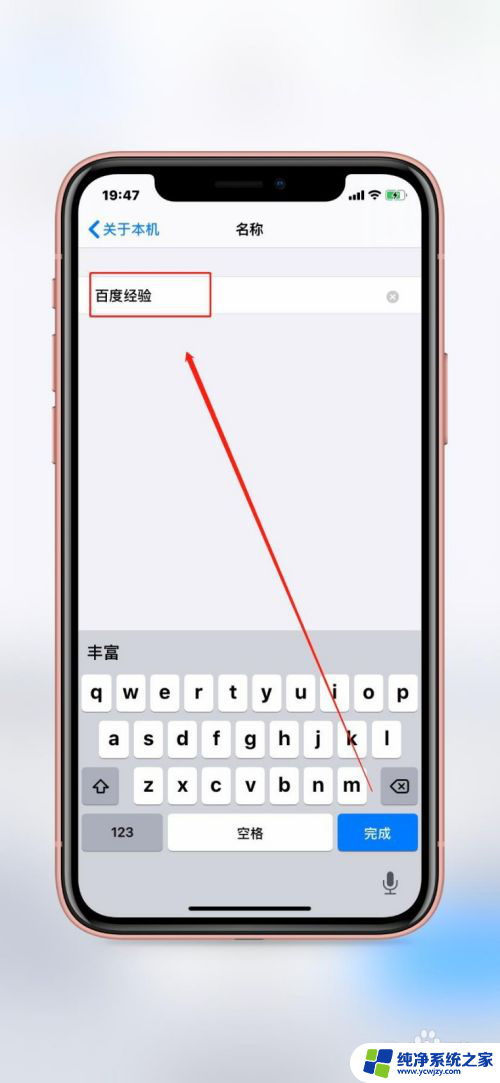
8.返回至蓝牙界面,有没有发现蓝牙名称现在已经变成了【百度经验】。
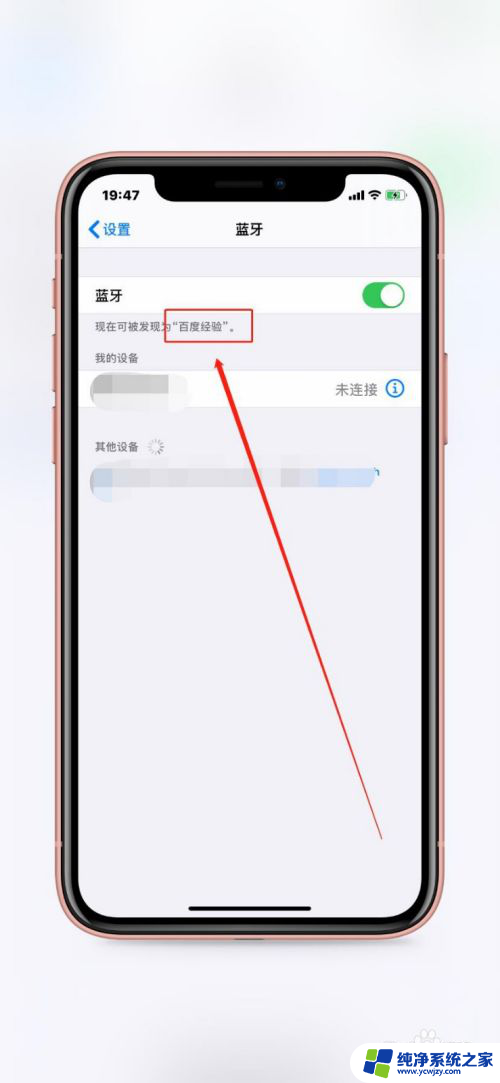
9.归纳汇总
1.打开设置
2.点击通用
3.找到关于本机
4.点击名称,修改即可

以上是修改苹果设备蓝牙名称的步骤,如果遇到这种情况,可以按照以上操作解决,非常简单且快速。